Test Lab Guide kiadvány RDS
Központosított erőforrás kiadvány végfelhasználói beavatkozás, amely helyettesítheti a helyileg telepített alkalmazásokat.
Az egyik ügyfél roaming fél futó Windows 8 a neve client1, csatlakozáshoz használt telepítését virtualizációs ülés.
Számítógépek kapcsolódnak egymáshoz keresztül Hyper-V virtuális kapcsolót. . Lásd az alábbi ábrát.
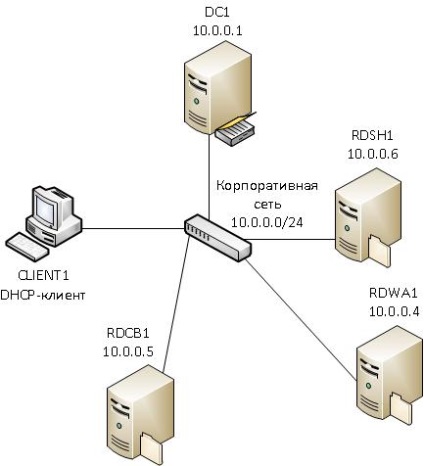
2. lépés: Közzététel RemoteApp alkalmazást. RemoteApp távoli alkalmazások közzétett gyűjteménye üléseken vagy a gyűjtemény virtuális asztali keresztül a Server Manager.
3. lépés: Engedélyezze a fájltípust a RemoteApp programot. Engedélyezze fájltípus egyesület adja meg a file egyesület a kliens eszköz társított távoli alkalmazás RemoteApp.
6. lépés: Pillanatkép a konfigurációt. Befejezése után a laborban vehetik a konfiguráció a képet, hogy képes legyen később visszatérni egy működő vizsgáló laboratórium infrastruktúra telepítése Session Virtualization.
Feladatok elvégzéséhez a jelen útmutatóban leírt, akkor be kell jelentkeznie tagjaként a Tartománygazdák csoport vagy a Rendszergazdák minden számítógépen. Ha nem tudja befejezni a feladatot, be van jelentkezve, mint egy tagja a Rendszergazdák csoportnak, próbálja meg ezt, ha bejelentkezik tagjaként a Tartománygazdák csoport.
Ez a kézikönyv a laboratóriumi vizsgálatok bizonyítják a standard telepítését virtualizációs RD Session szolgáltatások használják kiindulópontként. Kövesse a lépéseket a „Test Lab Guide. Demonstráció a szabványos telepítését virtualizációs ülés RDS „, mielőtt a végrehajtása további lépéseket ebben az útmutatóban. Ha már befejezte a lépéseket ebben a szakaszban, és mentett egy lemez vagy egy pillanatfelvétel egy virtuális gép, amely igazolására alkalmazott szabványos telepítését virtualizációs ülésein Remote Desktop Services, akkor visszaállíthatja a konfigurációt, és folytassa a következő lépéseket.
RemoteApp programok megjelent gyűjteménye üléseken vagy virtuális desktop gyűjtemény segítségével Server Manager. Közzététele RemoteApp alkalmazás tesztlabort infrastruktúra Session Virtualization telepítését a következő lépéseket.
Publication RemoteApp Program
A következő részek részletes leírását az alábbi lépéseket.
A tartományvezérlő, nyissa meg a „Group Policy Management” részben. A menü keresőmezőben adja meg a Start Group Policy Management. majd Group Policy Management.
Nagyítás Forest: corp.contoso.com. Tartományok és corp.contoso.com.
Kattintson a jobb gombbal a Default Domain Policy, majd kattintson a Módosítás.
Navigáljon Felhasználó konfigurációja -> házirendje -> Felügyeleti sablonok -> Windows Components -> Remote Desktop Services -> Kapcsolódás távoli asztali és alkalmazások RemoteApp.
A .NET-keretrendszer 4, a következő interfészekkel és résztvevői típusok kovariáns és / vagy kontravariáns típusú paramétereket.
A tartományvezérlő, kattintson a „DNS-kezelő” részben. A menüben a Keresés megkezdése mezőbe írja be a DNS-t. majd kattintson a DNS.
Kattintson a szöveg (TXT), majd kattintson a Rekord létrehozása.
A .NET-keretrendszer 4, a következő interfészekkel és résztvevői típusok kovariáns és / vagy kontravariáns típusú paramétereket.
A .NET-keretrendszer 4, a következő interfészekkel és résztvevői típusok kovariáns és / vagy kontravariáns típusú paramétereket.